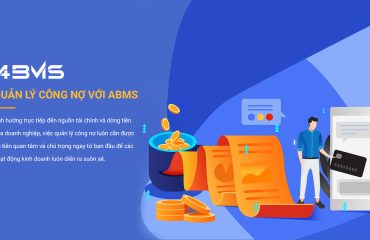Tạo mới Danh sách lọc
Ở góc phải màn hình, bạn bấm chọn icon dấu “+” ở sau mục DANH SÁCH. Hệ thống sẽ hiển thị cửa sổ “Tạo một danh sách lọc mới”. Tại đây, bạn cần nhập các thông tin sau:
- Tên danh sách lọc
- Phần “Đặt làm mặc định” hoặc “Danh sách trong số liệu” có thể chọn hoặc không, tùy theo nhu cầu sử dụng
- Chọn cột và hàng hiển thị cho Danh sách
- Chọn Danh sách điều kiện cần thiết. (Có thể bỏ qua bước này nếu bạn thấy chưa cần thiết và có thể cập nhật sau trong quá trình làm việc.)
- Có thể chọn chia sẻ danh sách hoặc không, tùy theo nhu cầu sử dụng
Bấm “Lưu” để hoàn tất. Hệ thống sẽ tự động mở Danh sách bạn vừa tạo.
Xem chi tiết thao tác tại đây:
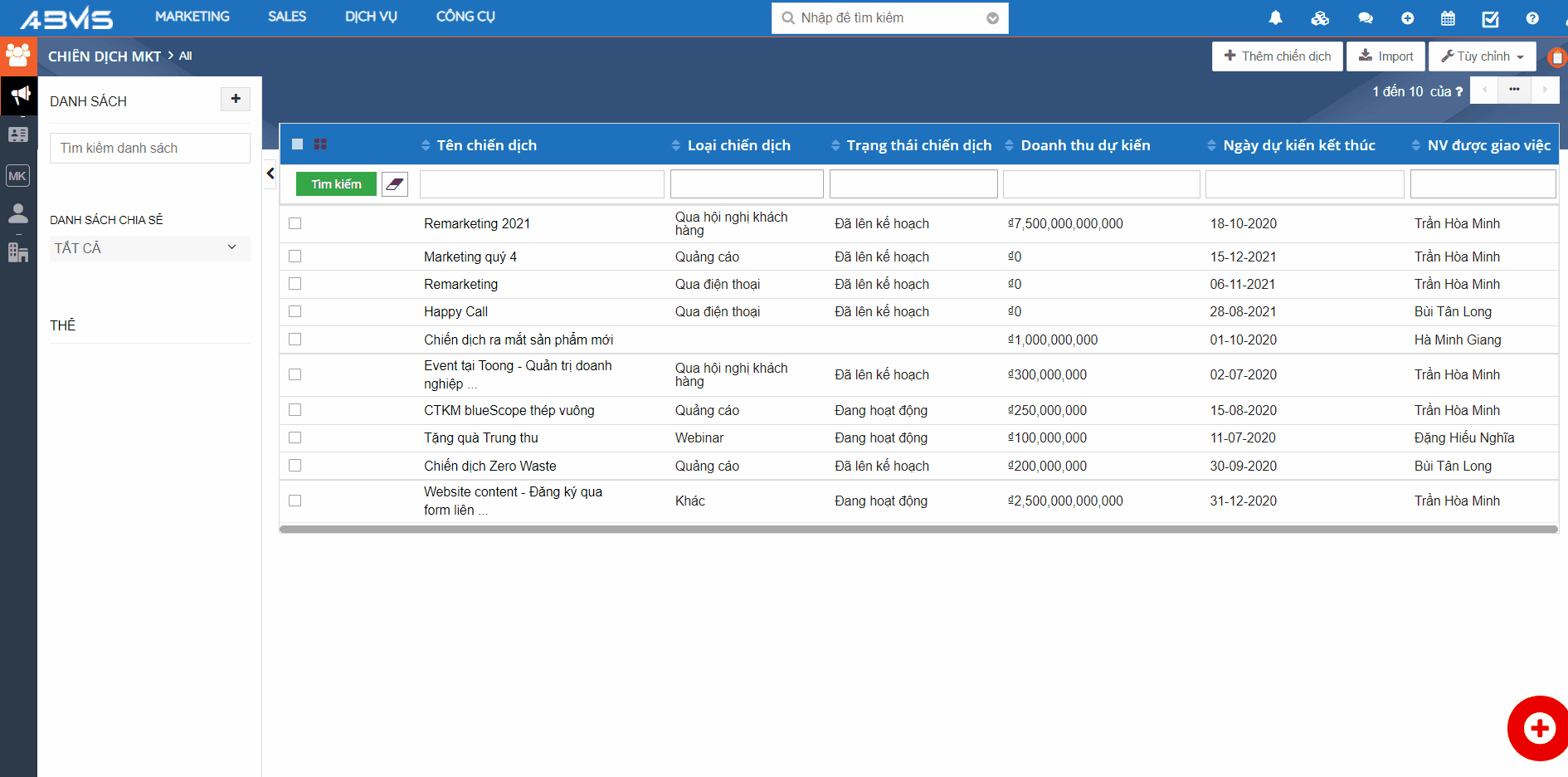
Import dữ liệu Chiến dịch MKT vào hệ thống ABMS
Để nhập dữ liệu Chiến dịch Marketing lên Hệ thống ABMS, bạn bấm chọn nút “Import” ở góc trên bên phải màn hình. Trên màn hình “Import Chiến dịch MKT”, bạn thực hiện lần lượt các bước:
Bước 1: Upload file
Tại bước này bạn sẽ bấm vào nút “Select from My computer” để tải lên file dữ liệu cần nhập vào hệ thống. Nếu chưa có file mẫu, bạn chọn “Nhấp vào đây để tải file mẫu”, sau đó điền dữ liệu theo đúng định dạng của hệ thống. Sau đó thực hiện tương tự.
Bấm “Tiếp theo” để chuyển sang bước 2.
Bước 2: Mục Ánh xạ
Kiểm tra các cột để ánh xạ vào hệ thống.
Bước 3: Xử lý trùng lặp
Chọn các trường phù hợp để xử lý bản ghi trùng lặp. (Nếu không có nhu cầu, bạn có thể bỏ qua bước này bằng cách bấm chọn ” Import skip this step.)
Bấm OK để bắt đầu quá trình Import.
Xem chi tiết thao tác tại đây:
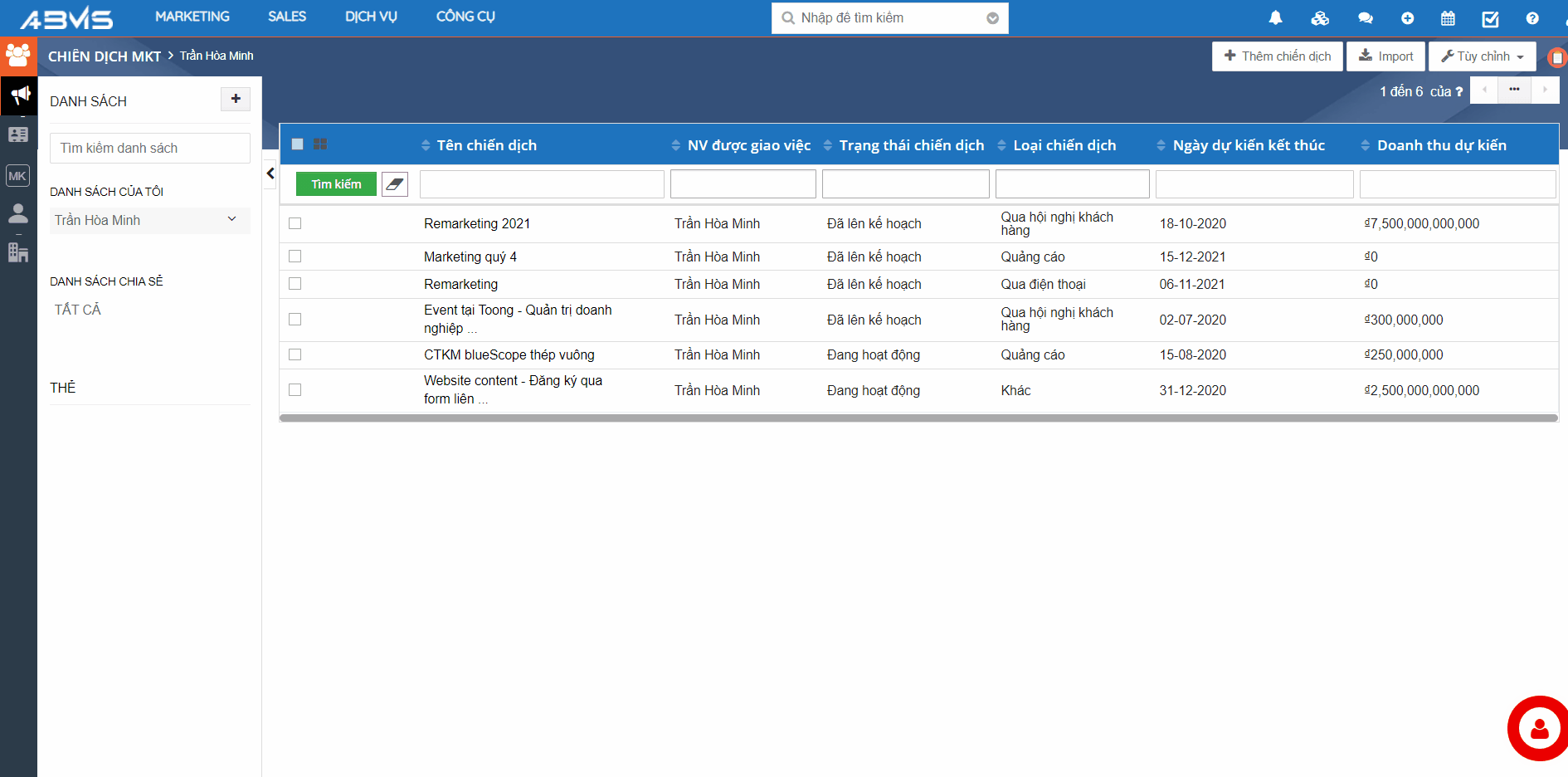
Chia data trong Chiến dịch MKT
Tại chiến dịch Marketing cần chia data, bạn bấm chọn nút “CHIA DATA” ở bên phải màn hình.
Trên cửa sổ “chia Contacts”, bạn cần điền các thông tin sau:
- Chọn Danh sách nhân viên cần chia data
- Chọn loại hình thức chia data: Gán thông tin chưa được giao/ Gán lại toàn bộ contact hiện có trong chiến dịch
- Chọn “Chia đều” hoặc chia theo số lượng cụ thể cho từng nhân viên.
Bấm “CHIA” để thực hiện.
Xem chi tiết thao tác tại đây:
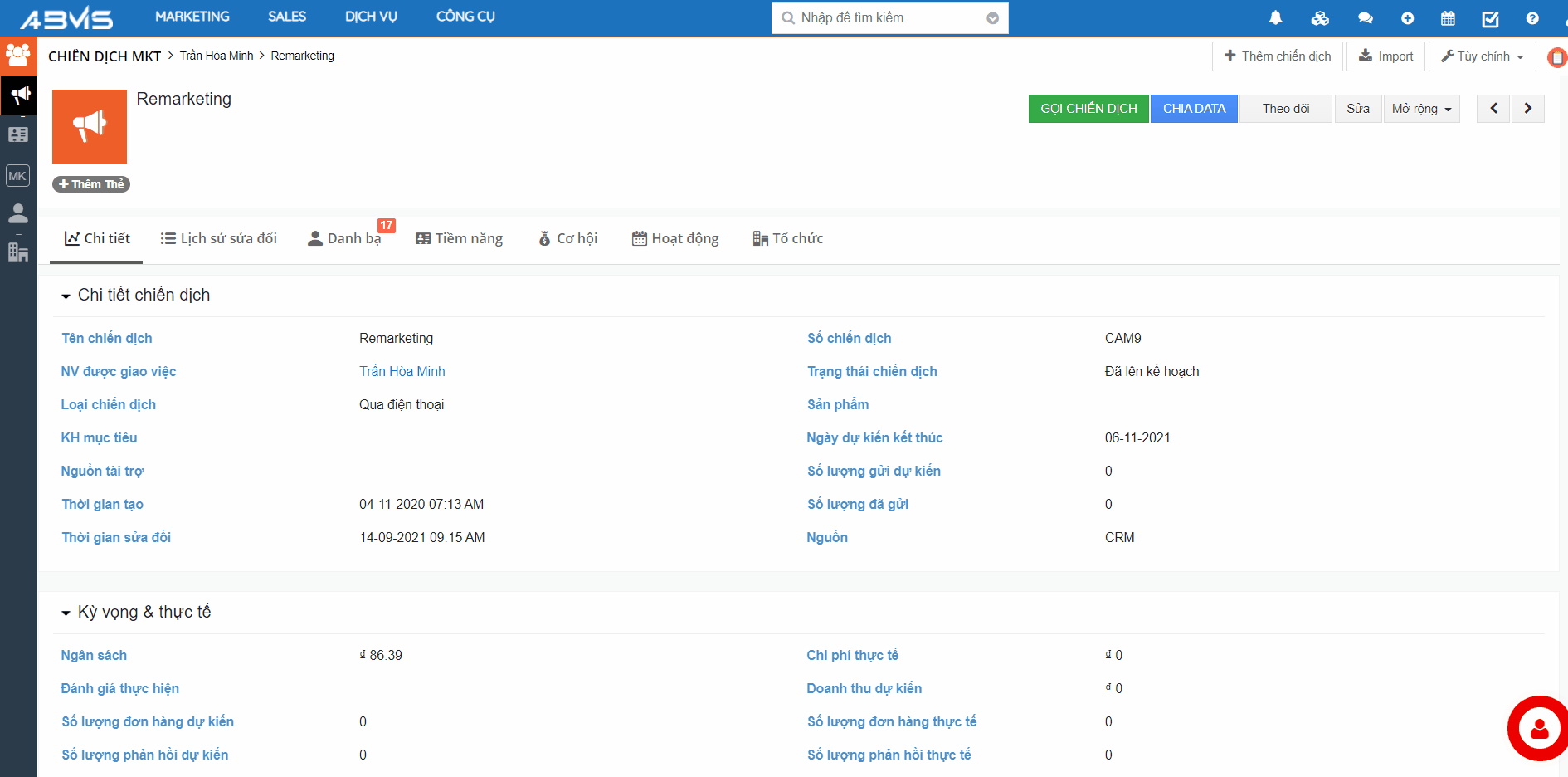

![logo cty [Autosaved] [Autosaved]](https://abms.co/wp-content/uploads/2021/08/logo-cty-Autosaved-Autosaved-4-370x240_c.png)
![logo cty [Autosaved] [Autosaved] [Autosaved]](https://abms.co/wp-content/uploads/2021/09/logo-cty-Autosaved-Autosaved-Autosaved-5-370x240_c.png)